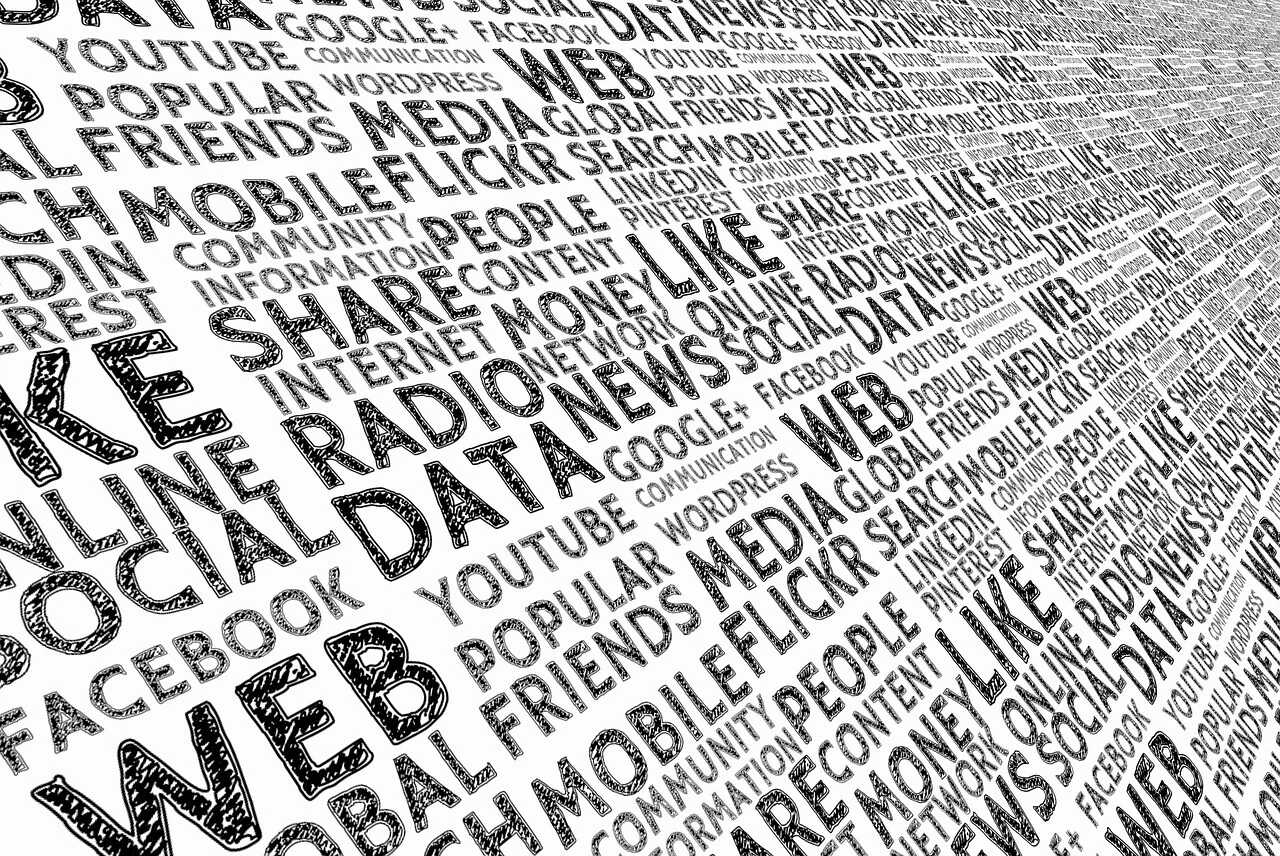
Chrome의 광고차단 기능을 사용
Chrome에는 광고차단 기능이 탑재되어 있어서 눈에 띄는 광고는 설정으로 숨길 수 있습니다.
① Chrome 메뉴에서 [설정]을 선택
② 설정 화면의 아래쪽에 있는 [사이트 설정]을 선택
③ [광고]를 선택
④ 설정이 ON(허가)으로 되어있는 경우에는 OFF로 변경
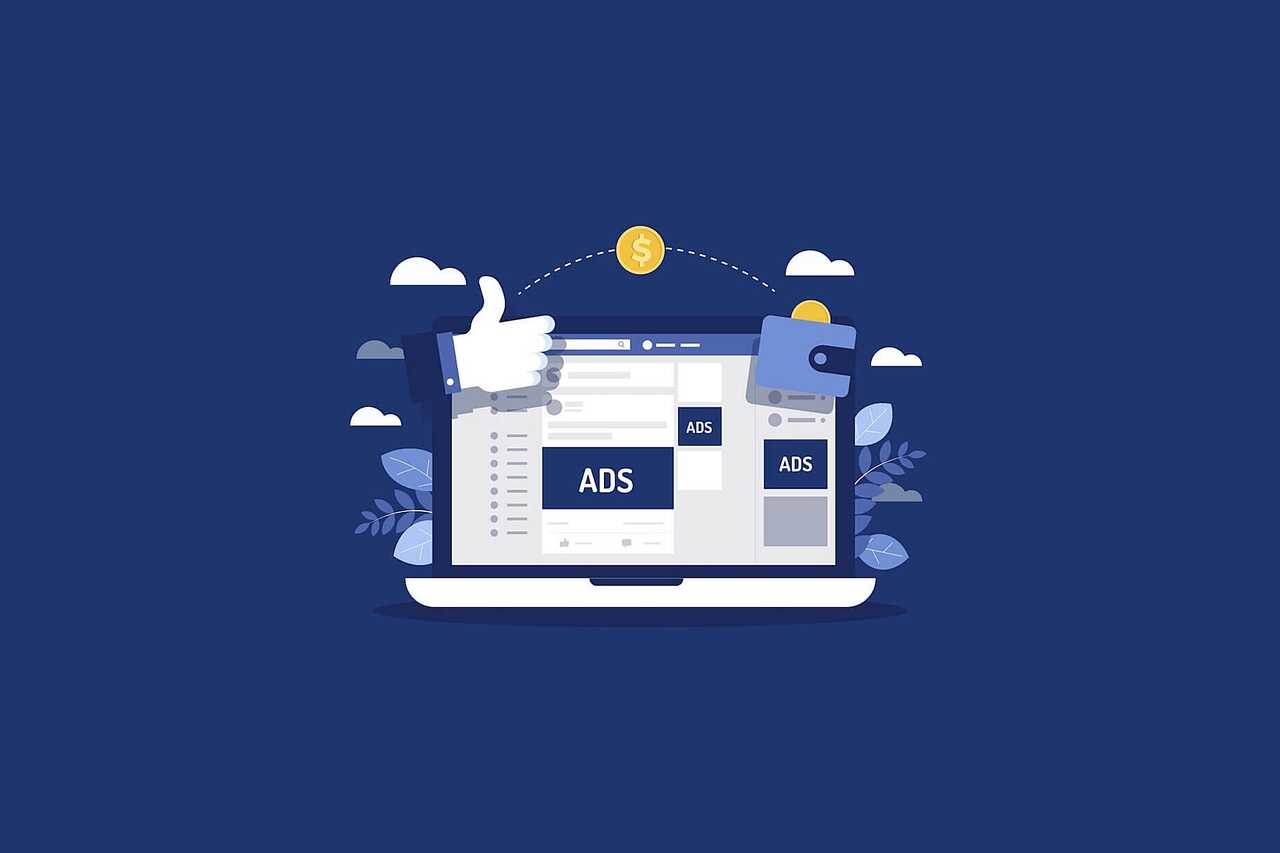
Chrome에서 팝업을 미표시하는 방법
광고는 아니지만 Web페이지에 액세스할 때 표시되는 '팝업'도 설정으로 숨길 수 있습니다.
① [설정]> [사이트 설정]> [팝업 및 리디렉션을 선택
② 설정이 ON(허가)으로 되어있는 경우에는 OFF로 변경
광고차단 앱을 사용
위의 절차를 밟으면 많은 광고를 미표시할 수 있습니다. 그러나 모든 광고를 차단하는 것은 아니여서, 이 정도로 부족하다고 느낀다면 광고차단에 특화한 앱을 이용하는 것도 하나의 방법입니다. 여기에서는 대표적인 앱을 몇 가지 소개합니다.
◆ Adblock(애드블록) 브라우저
Adblock Browser
https://play.google.com/store/apps/details?id=org.adblockplus.browser
Adblock Browser: 광고는 차단하고, 검색은 더 빠르게 - Google Play 앱
Adblock Browser가 있습니다. 짜증 나는 팝업 광고와 동영상 광고, 배너 광고 없는 인터넷 세상을 즐겨보세요. 은 동영상 사이트에서 이제는 광고를 시청할 필요가 없습니다. 광고로 화면이 뒤덮이는
play.google.com
'Adblock 브라우저'는 글자 그대로 광고차단에 특화한 Web 브라우저입니다.
팝업 비디오 광고, 배너 광고 등 Web페이지에 표시되는 광고를 숨겨줍니다. 유사한 앱 중에서도 블록의 정확도도 높고, 동영상 재생 중에 흐르는 광고도 차단해주는 등 사용자의 평판이 높습니다.
◆ AdGuard
AdGuard의 공식사이트
https://adguard.com/ko/adguard-android/overview.html
안드로이드 광고 차단 앱 | Android용 AdGuard
AdGuard 다운로드가 시작되었습니다. 화살표가 향하는 방향을 눌러 설치를 시작해주세요. AdGuard를 선택해 주셔서 감사합니다! "열기"를 선택한 다음 "확인"을 누른 후, 다운로드가 완료될 때까지
adguard.com
마찬가지로 광고를 자동으로 차단해주는 콘텐츠 블락커.
기본적인 기능은 동일하지만, 'AdGuard'는 Samsung 인터넷 브라우저와 Yandex 브라우저 두 브라우저 앱에서만 사용할 수 있습니다.
Google Play에서 설치할 수 있는 앱은 특정 Web 브라우저에 한정된 기능 제한 버전입니다. 공식사이트에서 공개중인 'AdGuard for Android'를 사용하면 Web페이지뿐만 아니라 게임앱 등에 표시되는 광고도 숨길 수 있습니다.
'IT' 카테고리의 다른 글
| 스마트폰을 초기화도 해도 지울 수 없는 Android용 악성코드 'Chrysaor' (0) | 2020.12.14 |
|---|---|
| 스마트폰의 충전시간을 단축하는 비결 (0) | 2020.12.14 |
| 무료 플랜 1일 이용으로 7500만 원을 Google로부터 청구된 기업이 파산 직전 (0) | 2020.12.13 |
| 스마트폰의 배터리 열화를 확인하는 방법 (0) | 2020.12.12 |
| Android 스마트폰에 설치한 앱을 SD카드로 이동시킬 수 없다 (0) | 2020.12.11 |
| Google Play(구글 플레이) 잔액은 현금화가 가능? 불가능? (0) | 2020.12.11 |
| 각종 SD카드의 차이...당신에게 맞는 SD카드는? (0) | 2020.12.11 |
| SD카드의 수명이나 고장이 유발하는 스마트폰의 오작동 (2) | 2020.12.11 |



